php小编小新带你探索《快影》制作慢放视频的方法。慢放视频可以让画面更加细腻、动作更加流畅,给人一种梦幻般的视觉体验。通过简单的操作,你可以在《快影》中制作出令人惊艳的慢放视频,让你的作品更具艺术感和创意。接下来,我们将详细介绍如何在《快影》中制作出炫酷的慢放视频,让你的作品脱颖而出!
1、首先我们打开快影,如下图所示。
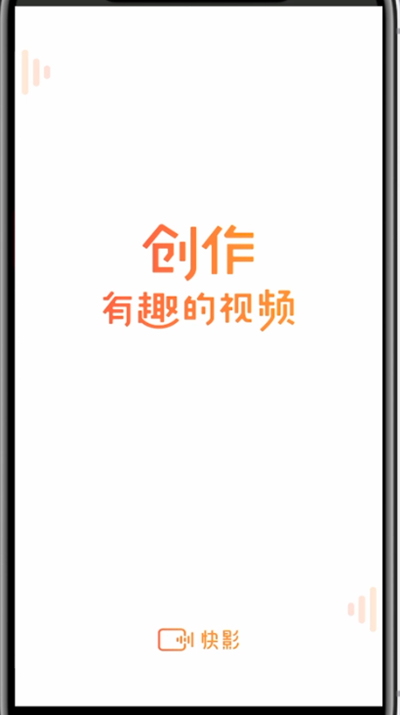
2、点击剪辑,如下图所示。
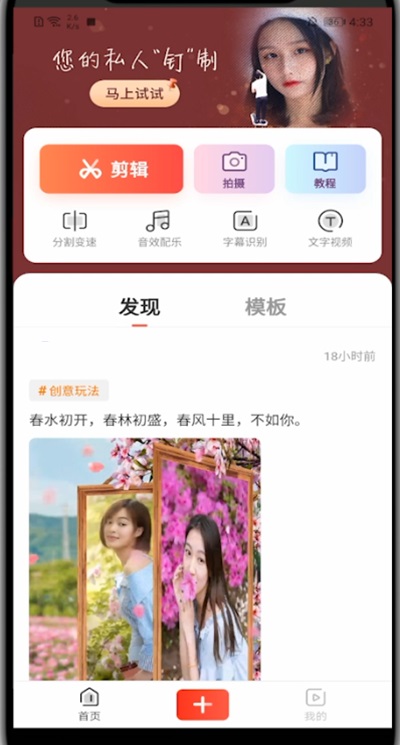
3、选择你需要的视频点击完成,如下图所示。
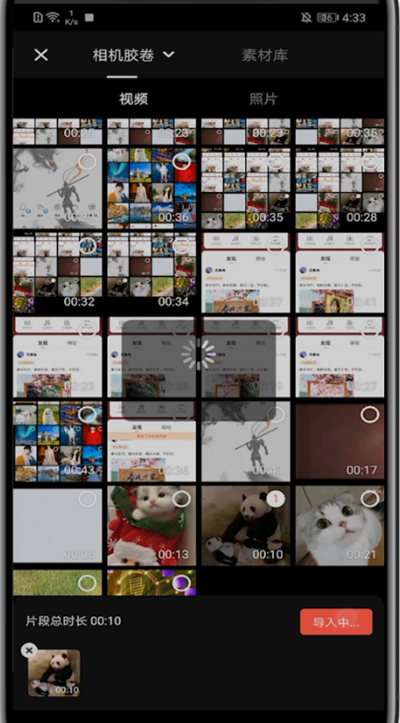
4、点击变速,如下图所示。
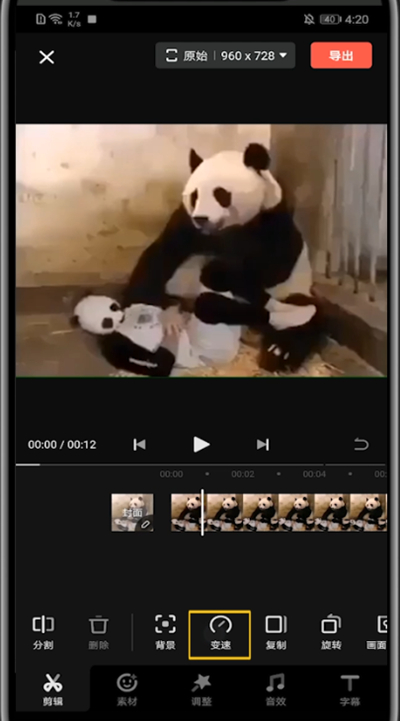
5、将进度条向左滑动即可制作慢动作视频,如下图所示。
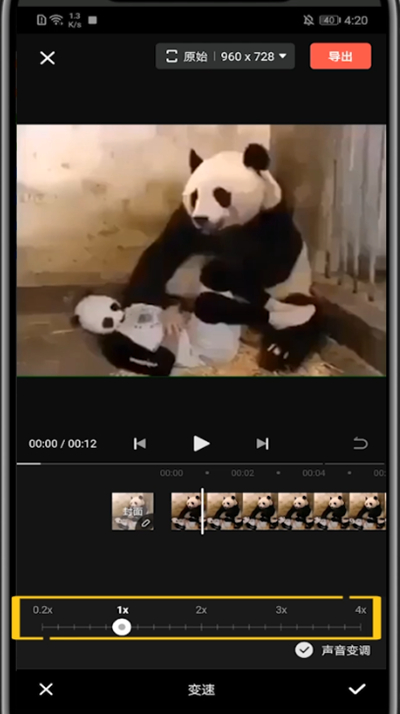
以上是《快影》制作慢放视频方法的详细内容。更多信息请关注PHP中文网其他相关文章!




